华硕P453笔记本电脑不管是在性能上还是外观上都可圈可点。配置高性能好,无论是办公还是娱乐完全hold得住,运行飞快,给用户带来极致的体验。那这款笔记本电脑怎么用本地模式重装win8系统呢?接下来小编就为大家详细示范一次。

重装准备:
浏览器搜索【韩博士装机大师】,提前下载韩博士装机大师工具,并且在打开韩博士之前把所有的杀毒软件关闭,以免重装失败。
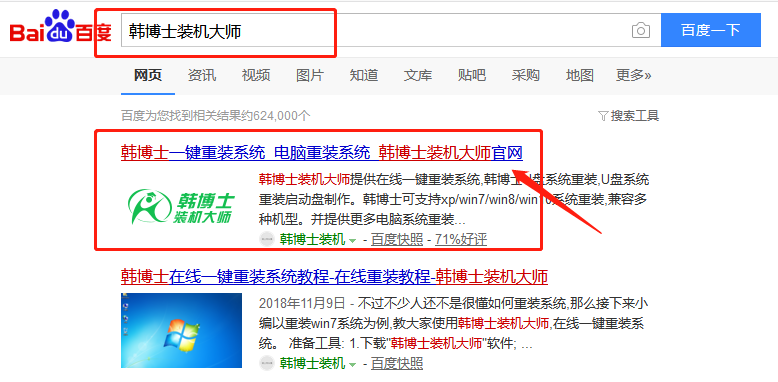
重装步骤:
1.在韩博士界面中点击“U盘启动”,随后电脑会自动跳转到U盘版的装机大师界面,之后选择“本地模式”进入。
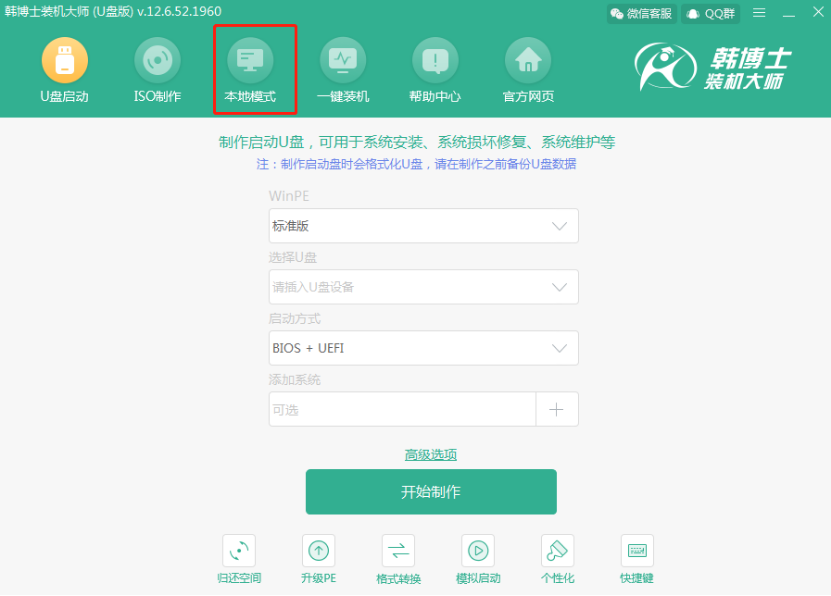
2.选择PE镜像文件的“安装路径”,最后点击“安装到D盘”。
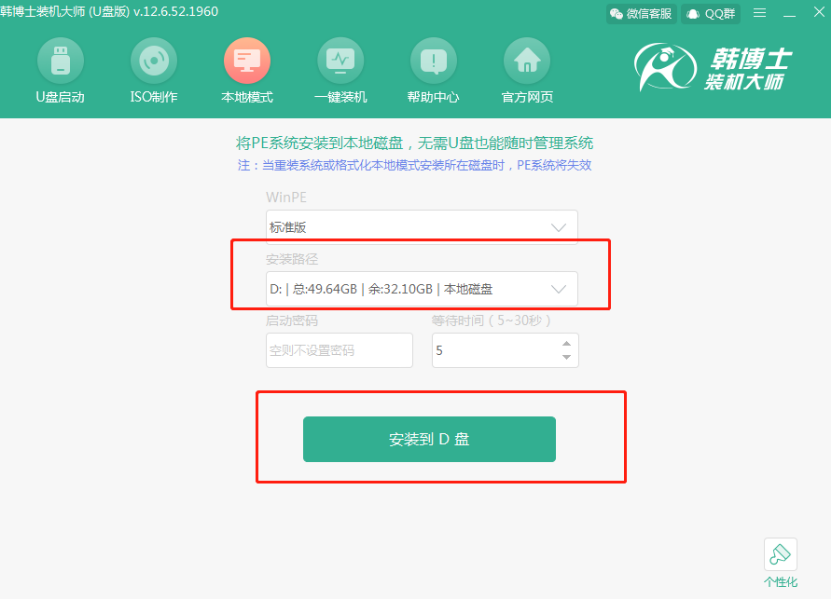
3.韩博士开始自动下载镜像文件,全程无需我们手动进行操作。
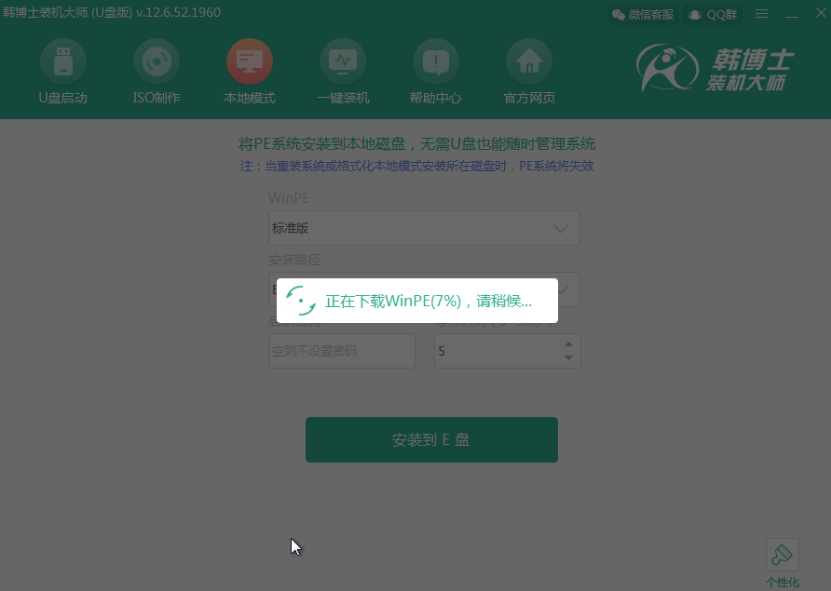
PE镜像文件成功下载后在提示窗口中点击“确定”将窗口关闭。
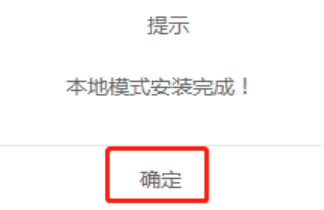
4.本地模式安装完成后,开始重启电脑。在启动管理器界面中选择“HanBoShi-winPE”回车进入。
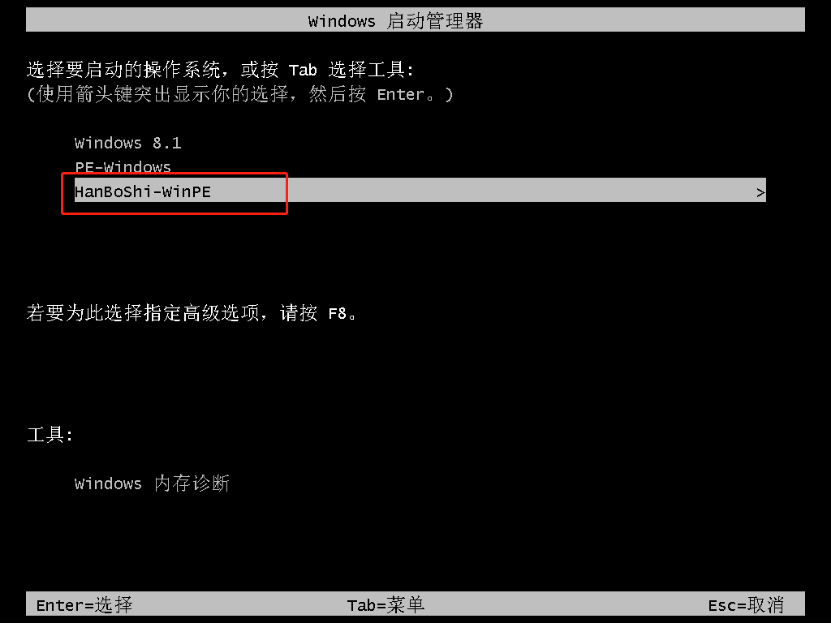
成功进入韩博士PE系统后点击“在线安装”进行下载需要安装的系统文件。
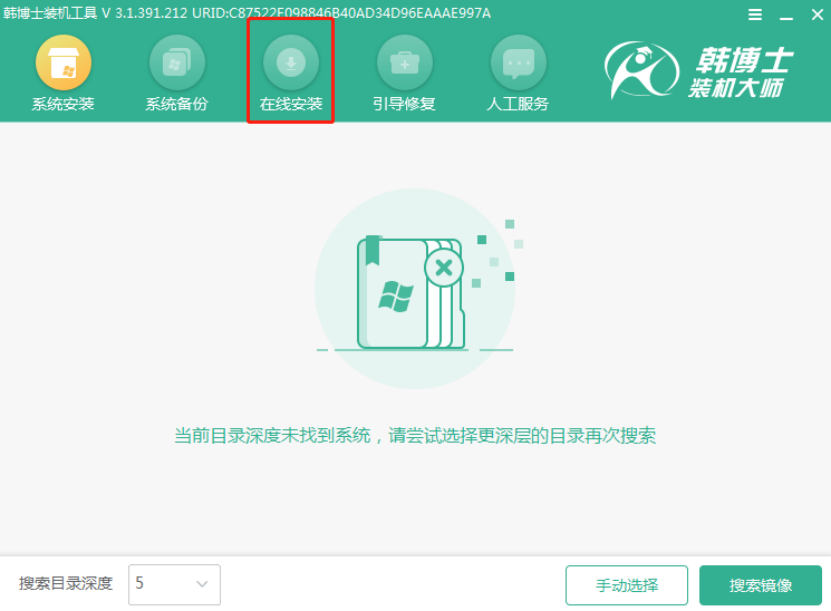
5.开始选择系统文件的安装分区,也可以默认选择,最后点击“系统下载”。
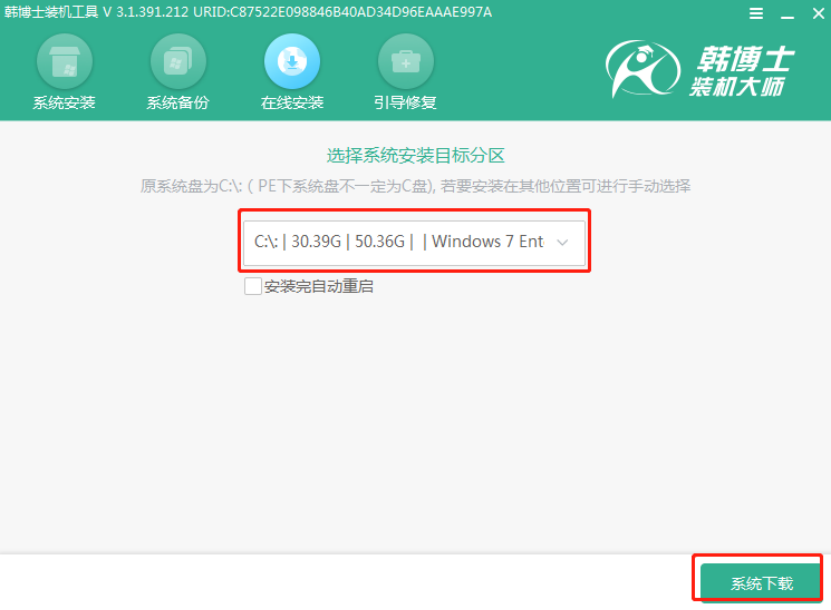
在以下界面中根据自己需要选择系统文件,最后点击“下载该系统”。
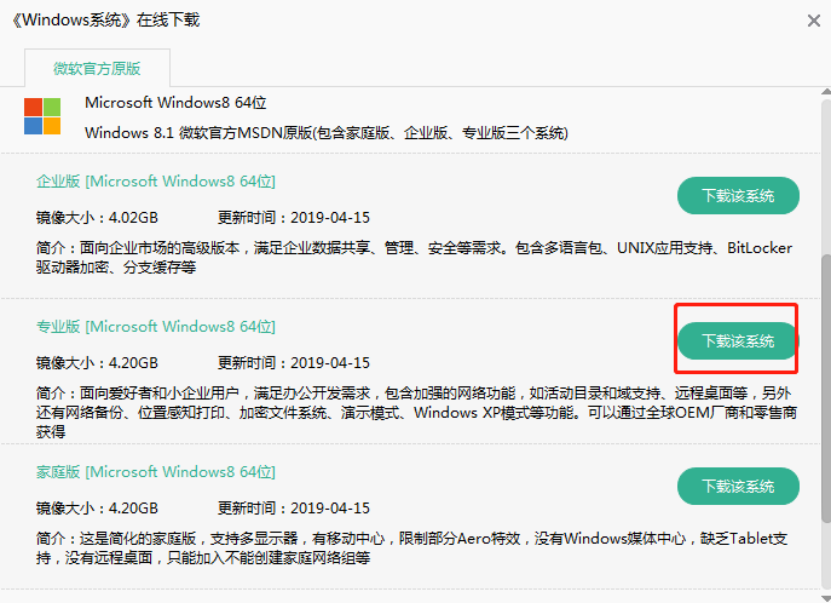
6.韩博士开始自动为我们下载系统文件,大家耐心等待一段时间即可。
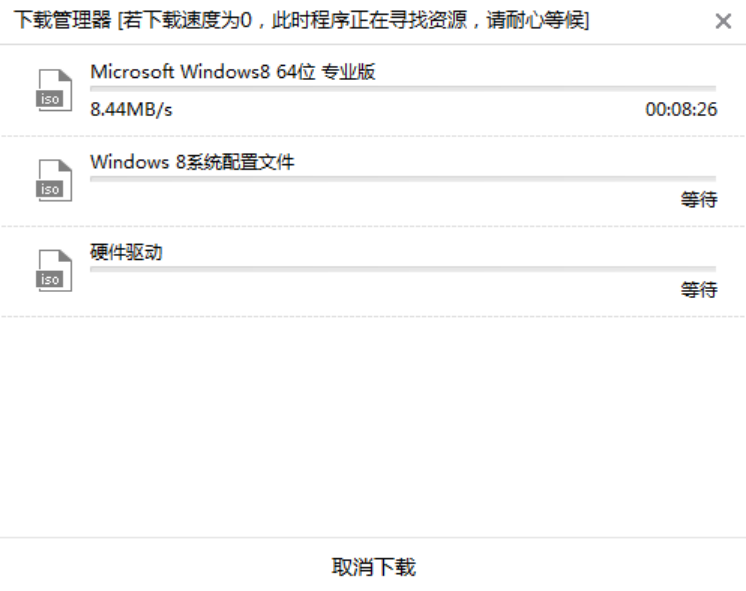
系统文件成功下载后,在弹出的提示窗口中直接点击“安装”系统。
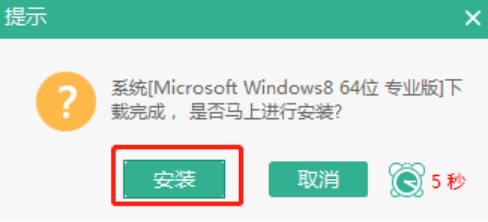
7.韩博士进入自动安装系统的状态,无需任何干预。
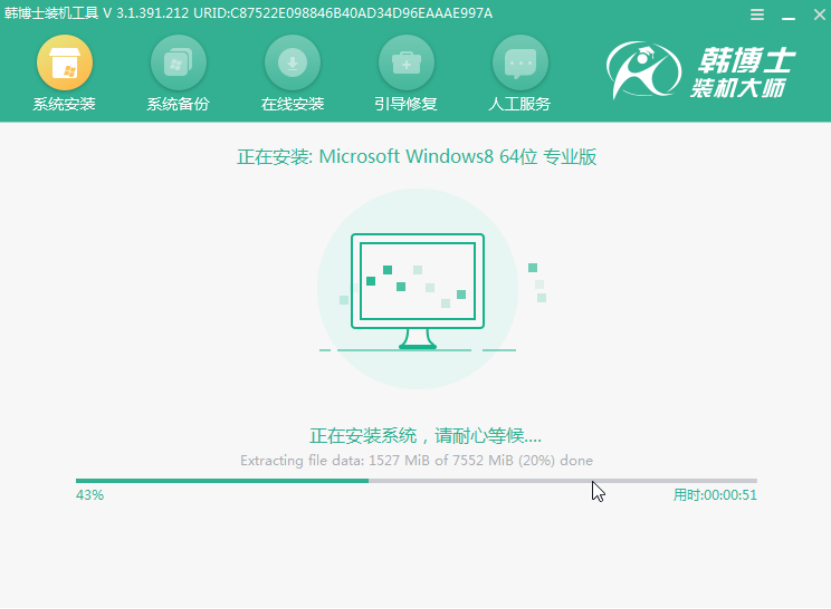
经过一段时间系统成功安装后,在以下界面中点击“立即重启”电脑。
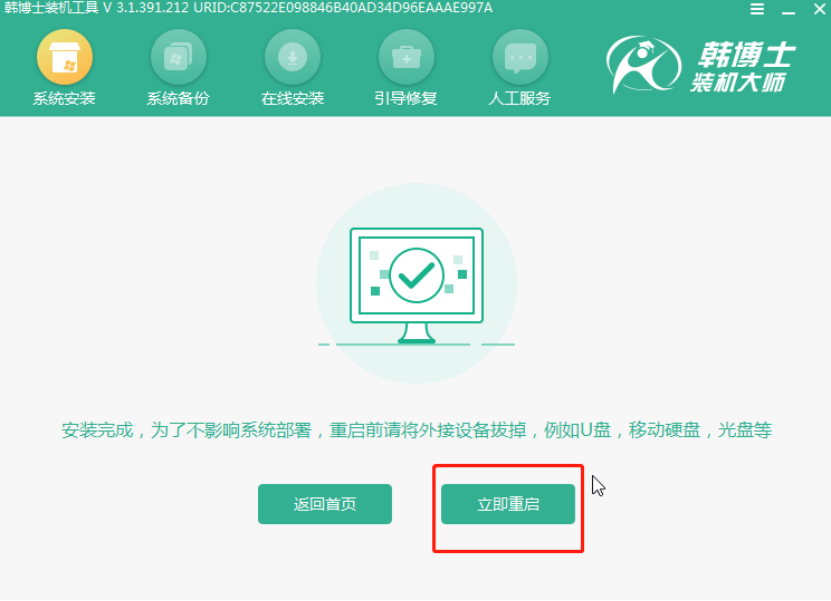
8.电脑经过多次重启部署安装,最终进入win8桌面。此时本地模式成功重装win8系统。
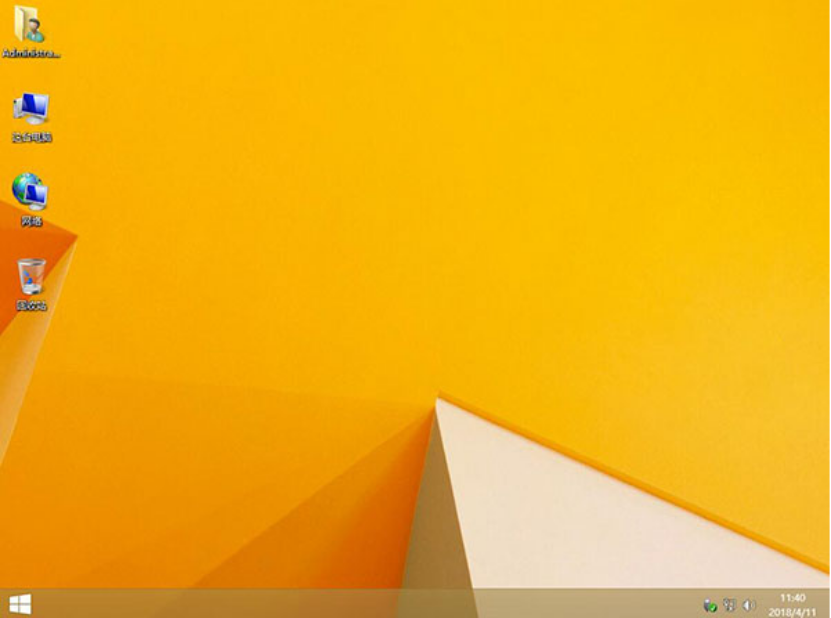
以上就是本次小编为大家带来的华硕P453本地模式重装win8系统的操作步骤,如果觉得有用的话可以将此篇教程分享给更多需要的小伙伴。

